Las notas te permiten recopilar todas tus palabras, pegar esos enlaces de video, listas, ubicaciones y más, en un solo lugar. Una ventaja de usar la aplicación en tu iPad es que puedes sincronizarla en todos los dispositivos Apple. Con PDFelement para iOS, puedes escribir lo que necesites para tomar notas en PDF en el iPad y guardar todas tus ideas correctas y brillantes en ese momento necesario.
100% Seguro | Sin software malicioso |
![]() Impulsado por IA
Impulsado por IA

![]() Impulsado por IA
Impulsado por IA
Tomar notas utilizando la aplicación Notas es una actividad habitual. Sin embargo, la herramienta que necesitas para tomar notas en PDF en tu iPad es PDFelement para iOS. Wondershare diseñó y desarrolló cuidadosamente el programa, que es capaz de realizar actividades similares y adicionales en comparación con los principales editores de video en el mercado. Con la ayuda del programa, un usuario recibe el control completo sobre sus PDF como nunca antes, gracias a las características adoptadas por el desarrollador.

Repleto de herramientas profesionales, está mejor aplicación para tomar notas en PDF para iPad Pro, iPad Mini y iPad Air te ayudará a editar, fusionar, organizar y transformar PDF de una manera conveniente. Las características clave incluyen:
- La función de edición da un control más recomendable que otros programas, ya que ahora puedes alterar el texto según el requisito en un solo paso.
- Las potentes herramientas de anotación te ayudan a poner comentarios en el PDF fácilmente.
- Puedes transferir archivos PDF desde la PC/Mac al iPhone/iPad utilizando la función de transferencia WiFi.
- Convierte fotos a PDF con una cámara o selecciona fotos del álbum.
100% Seguro | Sin software malicioso |
![]() Impulsado por IA
Impulsado por IA

![]() Impulsado por IA
Impulsado por IA
¿Cómo Crear Notas en un PDF en el iPad/iPhone?
100% Seguro | Sin software malicioso |
![]() Impulsado por IA
Impulsado por IA

![]() Impulsado por IA
Impulsado por IA
Paso 1. Abrir el Archivo PDF en el iPad
Primero, localiza el lugar donde instalaste tu PDFelement para iOS. Púlsalo y ábrelo en tu iPad. Ahora verás la lista de documentos con todos tus PDF. Pulsa sobre el que quieras tomar notas.

Paso 2. Pulsa sobre la Herramienta de Notas
Después de abrir el archivo PDF en la aplicación, toca el primer ícono en la parte superior de la pantalla. Allí verás todas las herramientas de anotación. Puedes anotar tus documentos PDF con cualquier herramienta de anotación que desees.
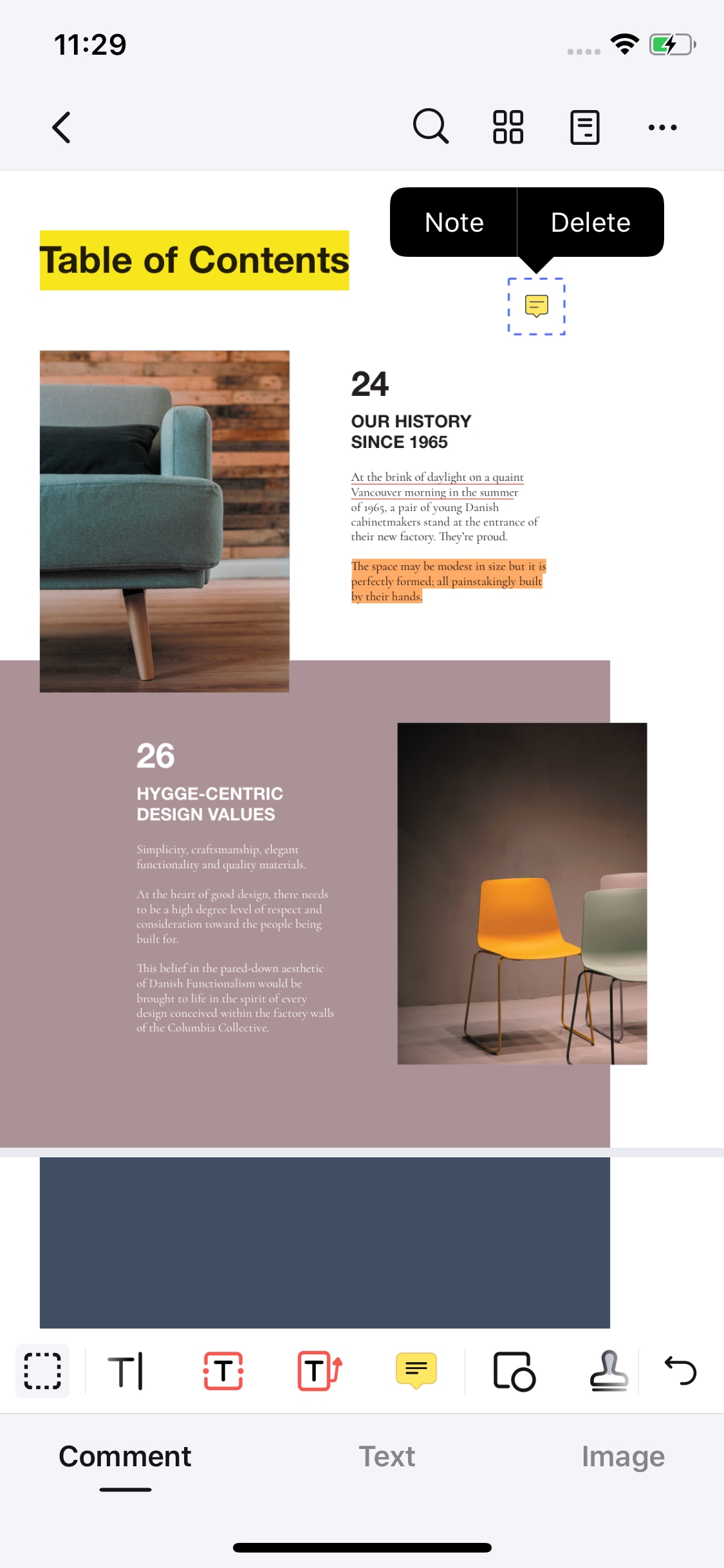
 100% Seguro | Sin anuncios |
100% Seguro | Sin anuncios |





